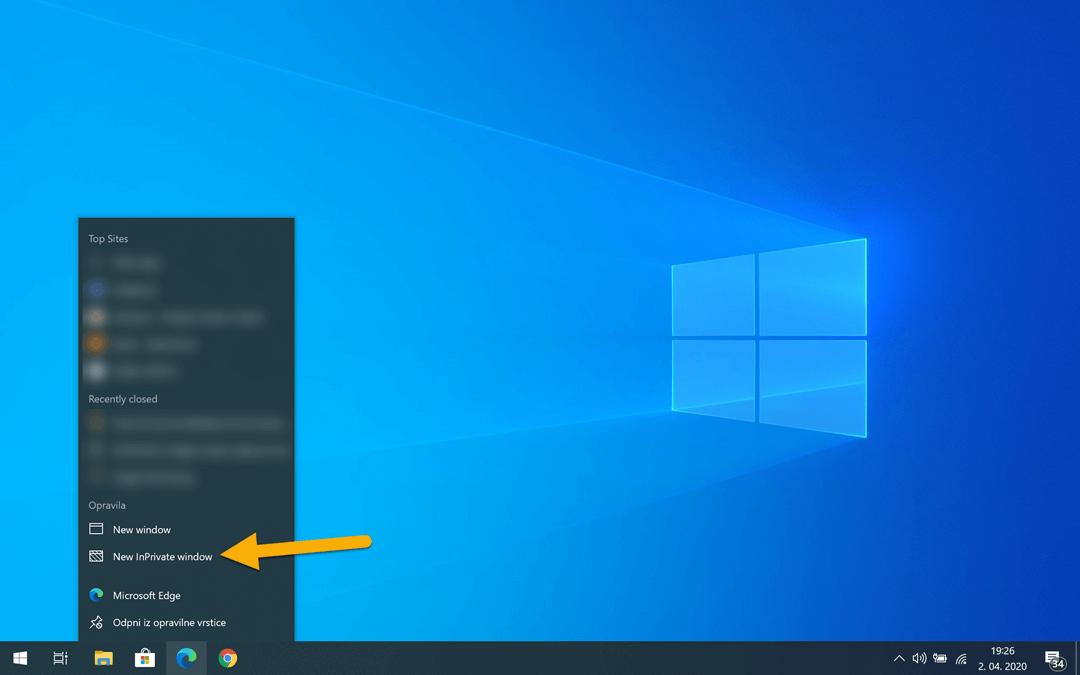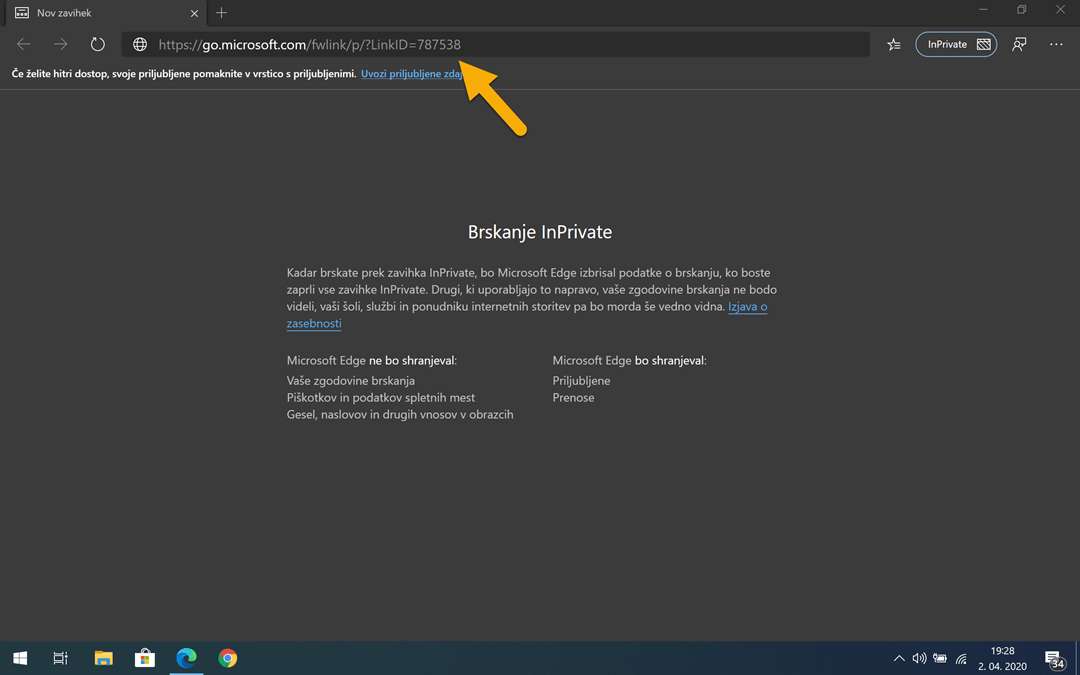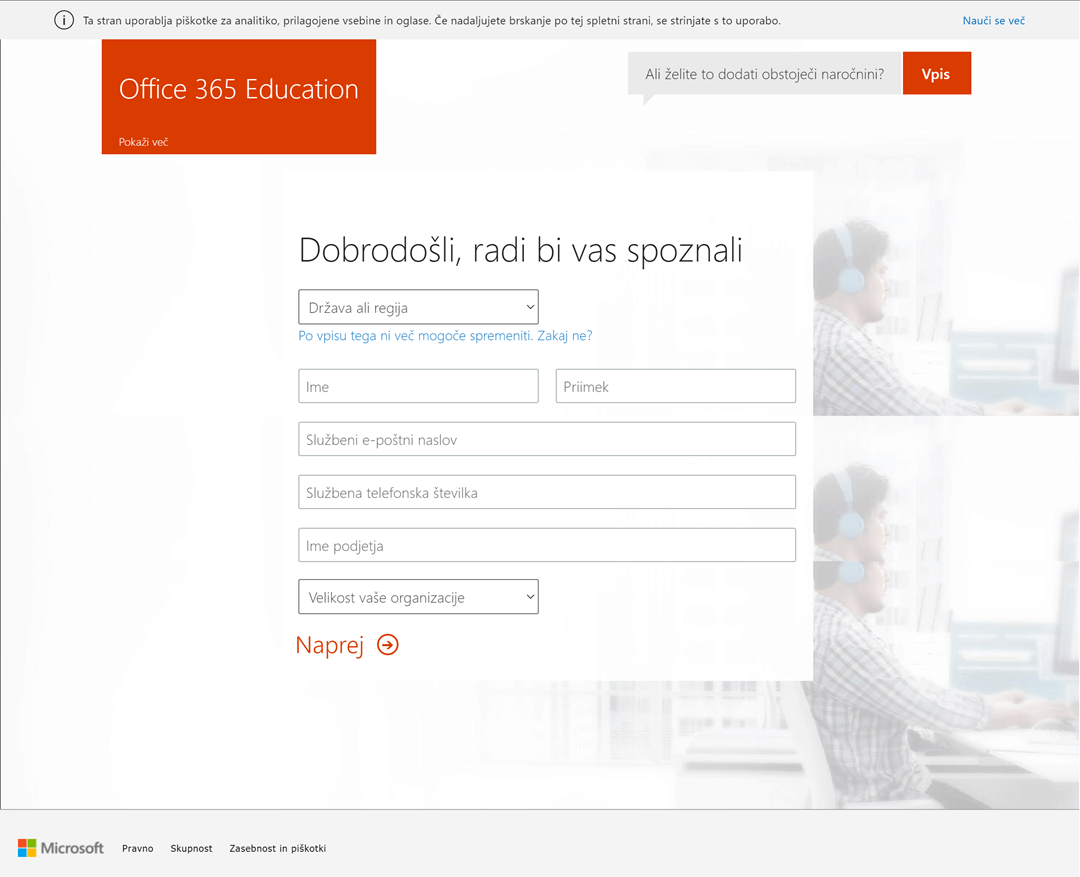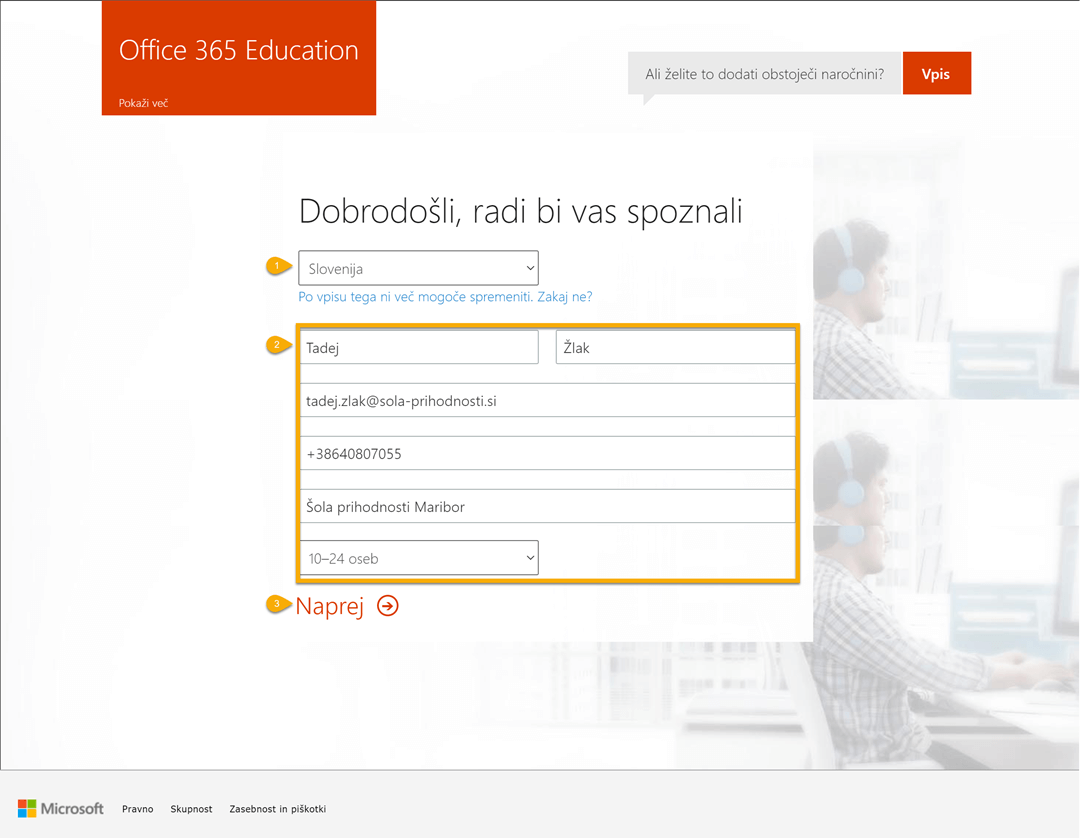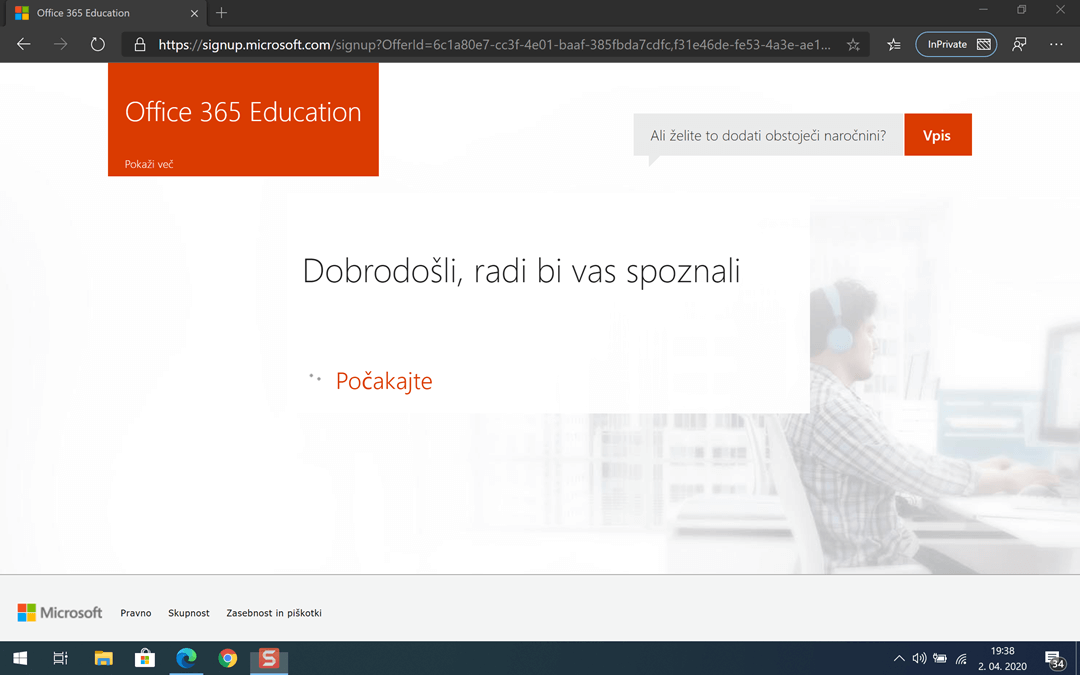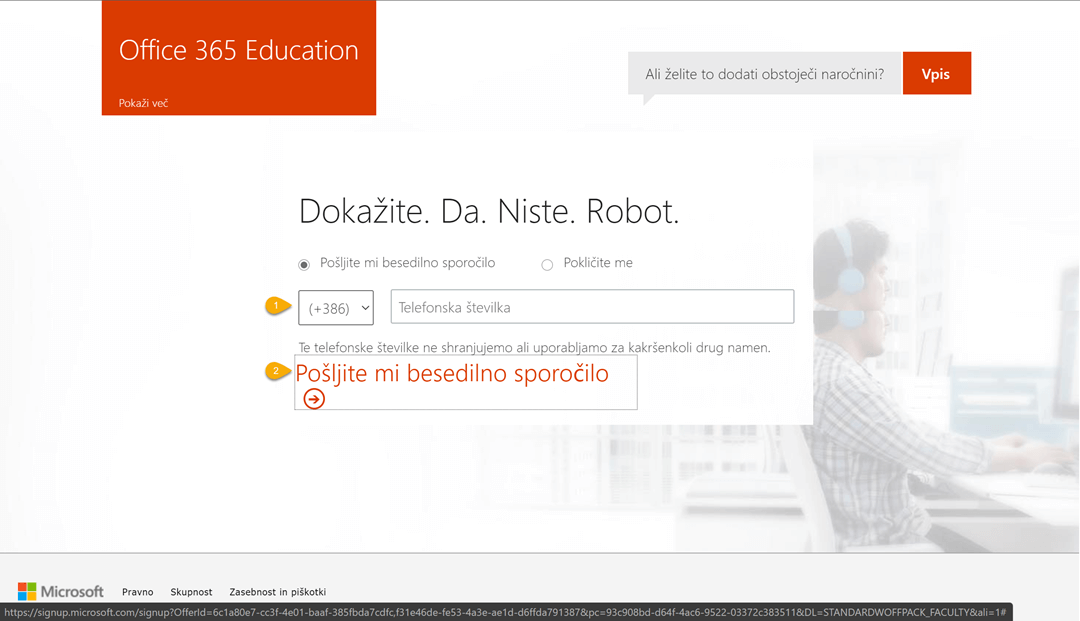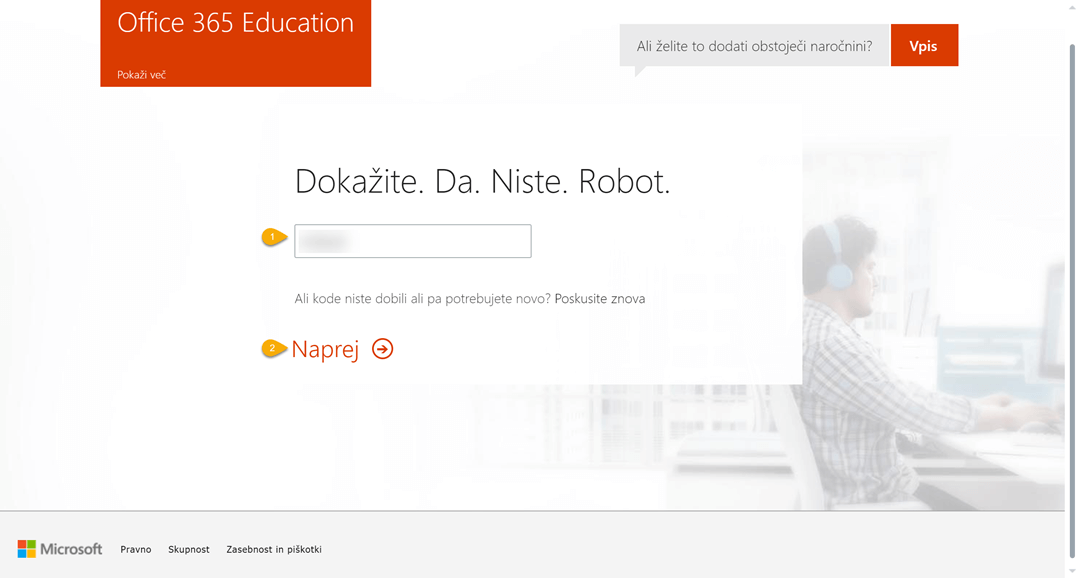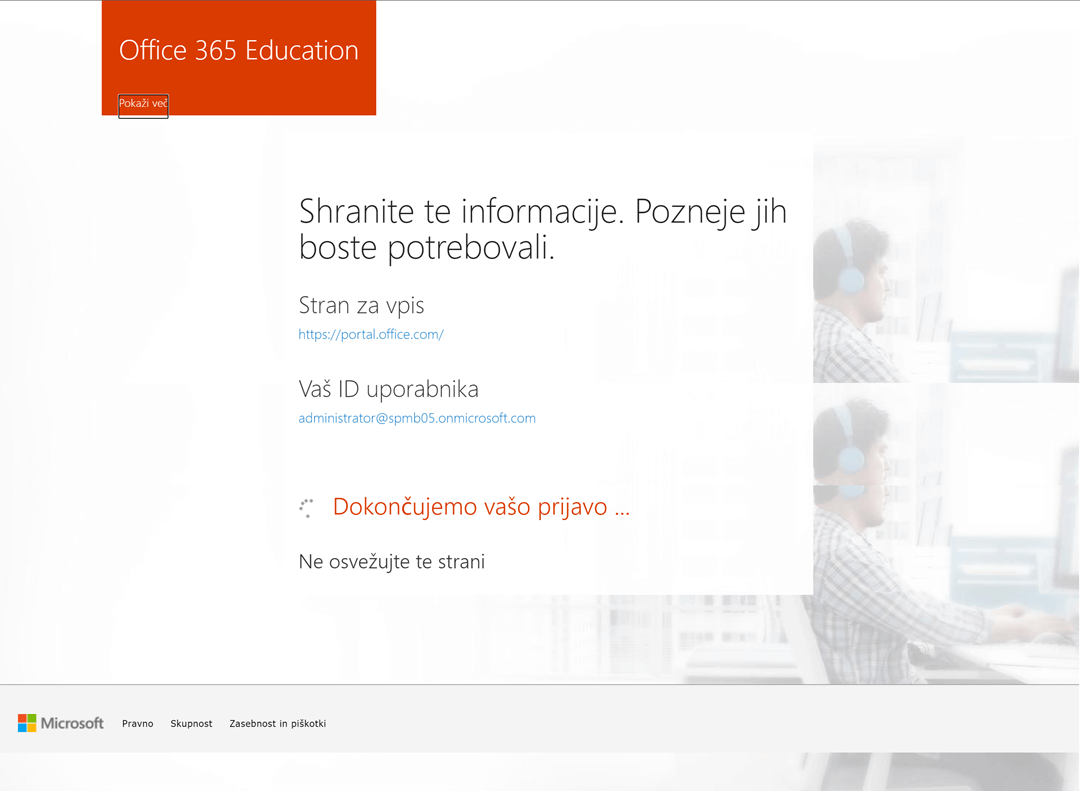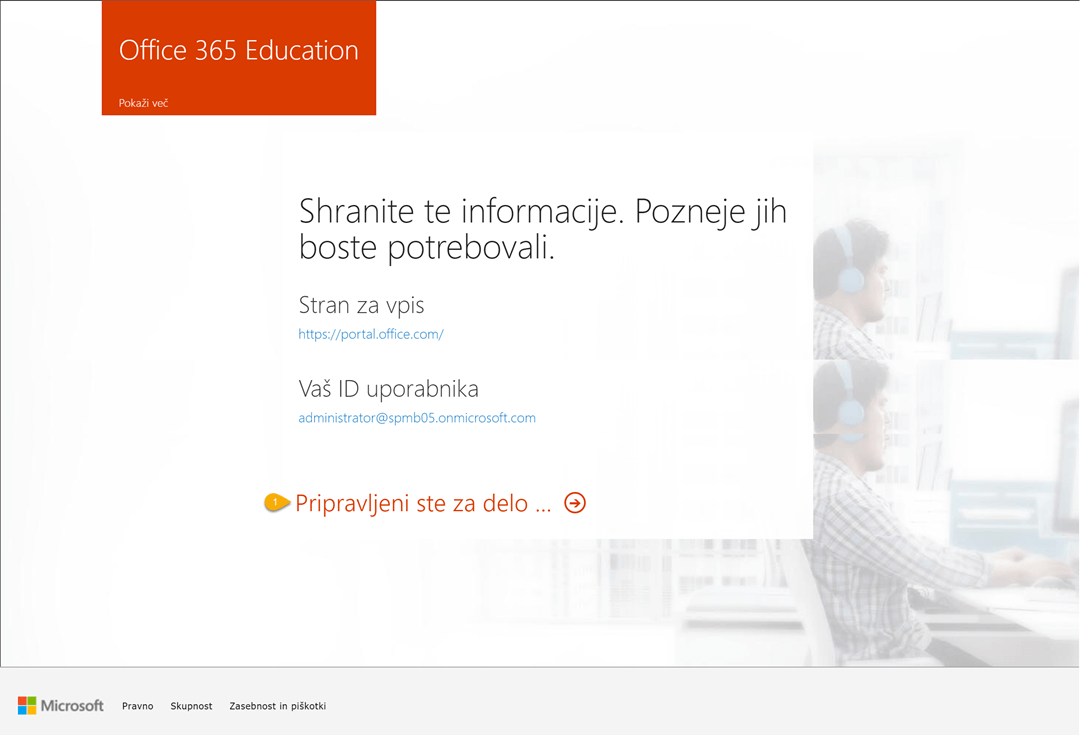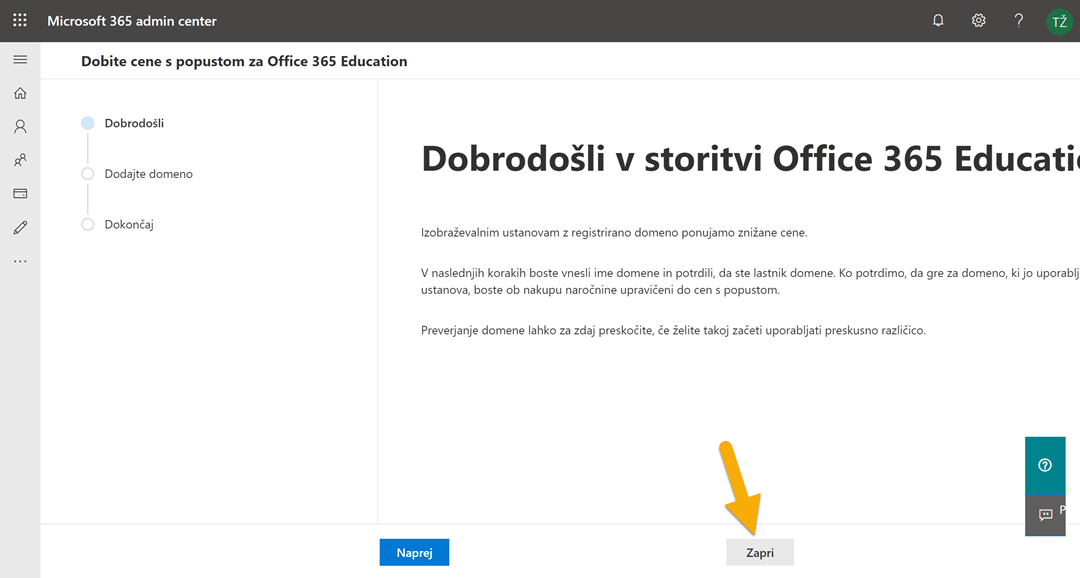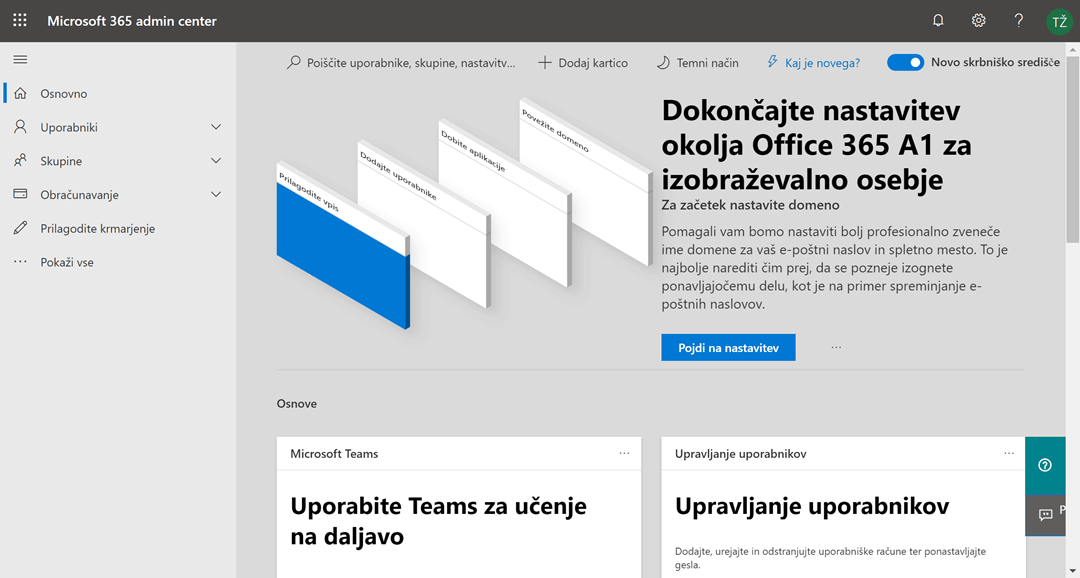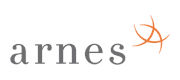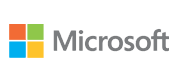1. korak
Odprite brskalnik v načinu zasebnega brskanja
Z zasebnim načinom brskanja poskrbite, da ustvarjanja novega Microsoft 365 okolja ne zmoti aktivna prijava v katero drugo storitev.
Desno kliknite ikono izbranega spletnega brskalnika v opravilni vrstici, nato iz menija izberete Novo okno InPrivate. Različni brskalniki to možnost poimenujejo različno (na primer: Novo zasebno okno, Novo okno brez beleženja zgodovine).
Nasvet Ta način brskanja uporabljajte tudi pri dostopu do skrbništva Microsoft 365. Po odjavi ne pozabite zapreti okna spletnega brskalnika, saj se šele takrat počistijo vsi piškotki.
2. korak
Obiščete spletno mesto za odprtje Microsoft 365 okolja
V naslovno vrstico vpišite naslov
https://go.microsoft.com/fwlink/p/?LinkId=787538
in potrdite s klikom tipke Enter.
3. korak
Pripravite si osnovne podatke
Če ste vpisali pravi naslov, se bo odprlo spletno mesto podobno temu na levi. Za dokončanje tega čarovnika boste potrebovali mobilni ali stacionarni telefon ter nekaj osnovnih informacij o vaši organizaciji (ime in okvirno število uporabnikov).
4. korak
Izpolnite podatke v prvem delu čarovnika
S seznama izberite državo, nato vnesite svoje ime, priimek, svoj kontaktni e-naslov in telefonsko številko, ime VIZ ter s spustnega seznama izberite okvirno število uporabnikov.
Pomembno Pazite, da izberete pravo državo, saj tega kasneje ne morete spremeniti, lahko pa vpliva na dostop do licenc, ki so vam na voljo danes in v prihodnosti.
Ko ste prepričani, da so podatki izpolnjeni pravilno, kliknite gumb Naprej.
5. korak
Počakajte, da se odpre drugi korak čarovnika
Počakajte nekaj trenutkov, da se pripravi naslednji korak čarovnika.
6. korak
Ustvarite si skrbniški dostop
V tem koraku boste ustvarili prvi skrbniški račun.
1 Vnesite uporabniško ime, del pred znakom @ naj bo kar administrator. Nato izberite vašo primarno domeno v Microsoft 365 okolju. Tudi te domene ne morete spremeniti.
Nasvet Naj bo kratko, uporabite lahko kratice vašega VIZ. Primer: Osnovna šola narodnega heroja Rajka bi izbrala domeno osnhr.onmicrosoft.com. Če ta domena ni prosta, izberite drugo podobno, lahko dodate tudi števila.
Nasvet Kasneje boste lahko dodali tudi druge domene, na primer šolsko spletno domeno.
2 Izberite si močno geslo in ga v polji vnesite dvakrat.
Nasvet Geslo naj bo dolgo 16 znakov. Uporabite smernice, objavljene na safe.si
3 Prepričajte se, da imate ustvarjeno geslo shranjeno, nato kliknite Ustvari moj račun.
7. korak
Pridobite potrditveno kodo v SMS sporočilu
Ta preizkus preprečuje avtomatsko ustvarjanje novih Microsoft 365 okolij. V polje telefonska številka vnesite svojo mobilno telefonsko številko brez vodilne ničle. Primer: 40807055 in potrdite s klikom gumba Pošljite mi besedilno sporočilo
Nasvet Če nimate na voljo mobilnega telefona, preklopite na možnost Pokličite me in vnesite številko na podoben način, kot zgoraj mobilno.
8. korak
Vnesite potrditveno kodo iz SMS sporočila
Na telefon boste prejeli 6-mestno številčno kodo, ki jo vnesite v polje. Nato kliknite Naprej.
9. korak
Počakajte, da se okolje Microsoft 365 pripravi
Postopek traja nekaj trenutkov, nikar ne zapirajte okna brskalnika ali osvežujte strani.
10. korak
Okolje je ustvarjeno, nadaljujte v skrbniško središče
Kliknite gumb Pripravljeni ste za delo …
11. korak
Zaprite čarovnika
Kliknite gumb Zapri da zaprete čarovnika. Dodajanje domene bomo obravnavali v naslednjem vodiču.
12. korak
Čestitamo, ustvarili ste svoje Microsoft 365 okolje
Lahko se vrnete na seznam vodičev. Še bolje pa bo, če varno shranite ustvarjen skrbniški račun.
Povezane vsebine